Специалисты сметного дела работают с прайс-листами поставщиков, накладными и прочим. В ряде случаев работу по загрузке этих ценников в смету можно упростить, создав на основе прайс-листа поставщика свой собственный ценник.
1. Берем для примера прайс-лист поставщика. В MS Excel, Word, не важно. Главное, чтобы мы могли скопировать значения.
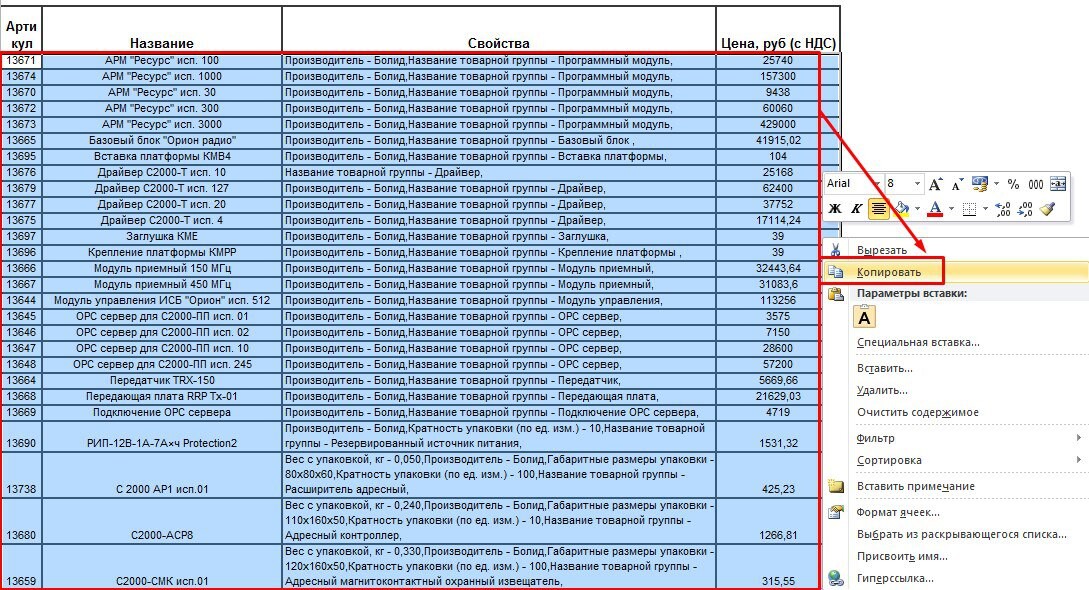
2. Создаем в ПК ГРАНД-Смета новый файл- ценник.

3. В созданном файле Ценник мы встаем на группу «Материалы» нажимаем правую клавишу мышки (Длее ПКМ) для выбора пункта «Вставить содержимое буфера обмена.
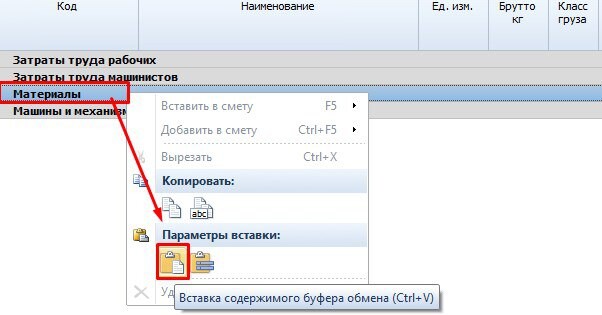
Программа также дает нам подсказку о том, что также можно использовать горячие клавиши в сочетании Ctrl+V
4. В открывшемся окне экспорта мы распределяем колонки с информацией по своим колонкам, перетаскивая их левой клавишей мыши.
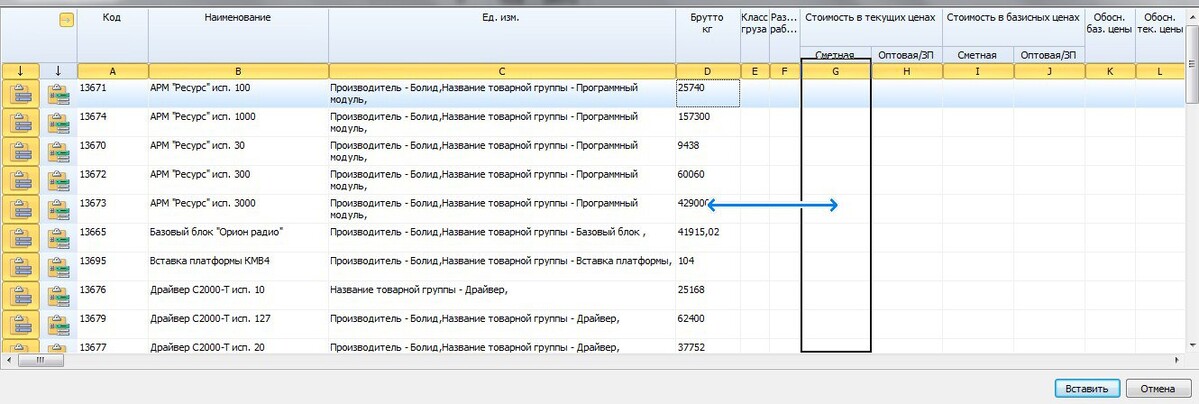
5. В колонке «Наименование» и «Единица измерения» необходимо соединить марку и описание .
- Определяем, информация из какой колонки будет стоять в начале наименования материала.
- Удерживая ЛКМ+ Ctrl переносим вторую колонку на первую, для объединения данных.
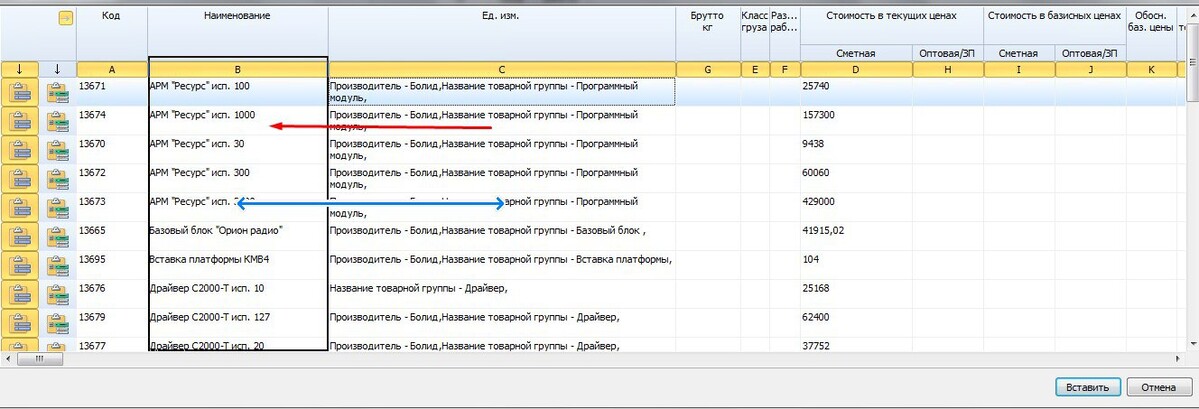
Получаем следующую картину.
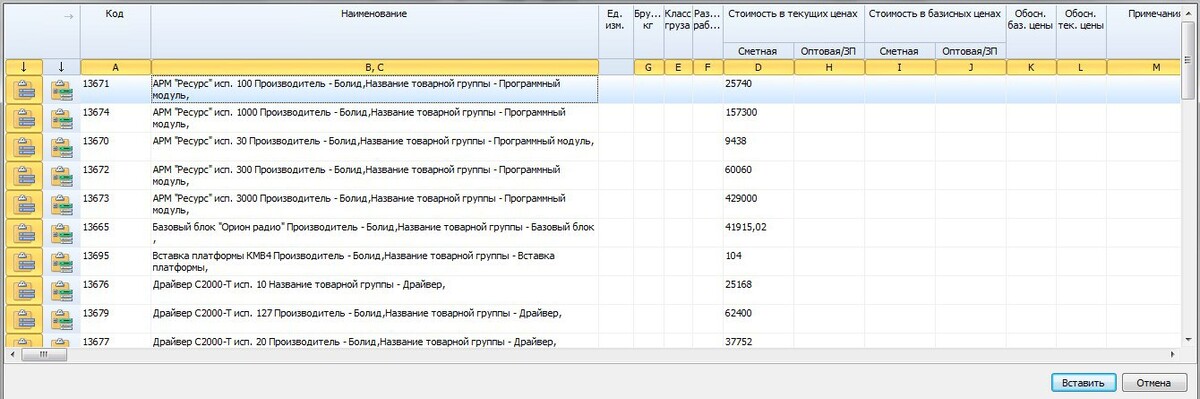
6. Колонку с артикулами материалов мы можем отлично использовать в качестве кода материала для загрузки цен в смету, поэтому оставляем артикулы в колонке «Код».
7. Нажимаем кнопку «Вставить».
8. После импорта данных получаем следующую картину.
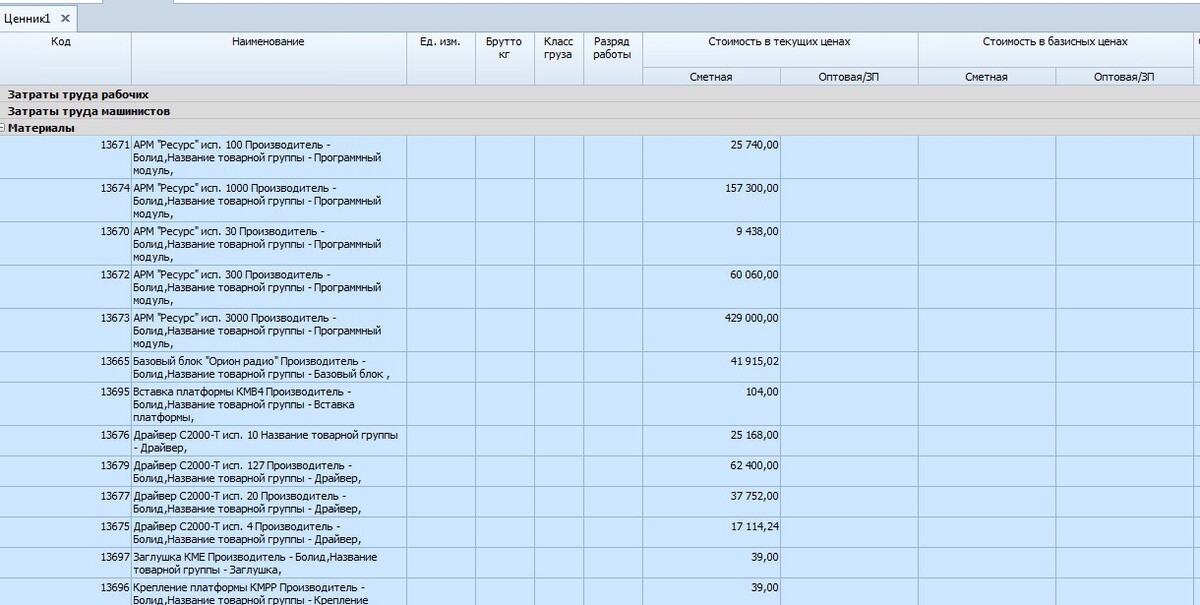
9. Теперь нам весьма поможет одна из недавних важных новых функций ПК ГРАНД-Сметы. А именно «Мультиредактирование».
- Сметная цена в данный момент содержит НДС, который нам нужно вычесть.
- Выделяем все позиции в разделе по графе сметная цена. Для этого выделяем первую позицию, а затем, удерживая клавишу Shift, щелкаем ЛКМ по последней позиции.
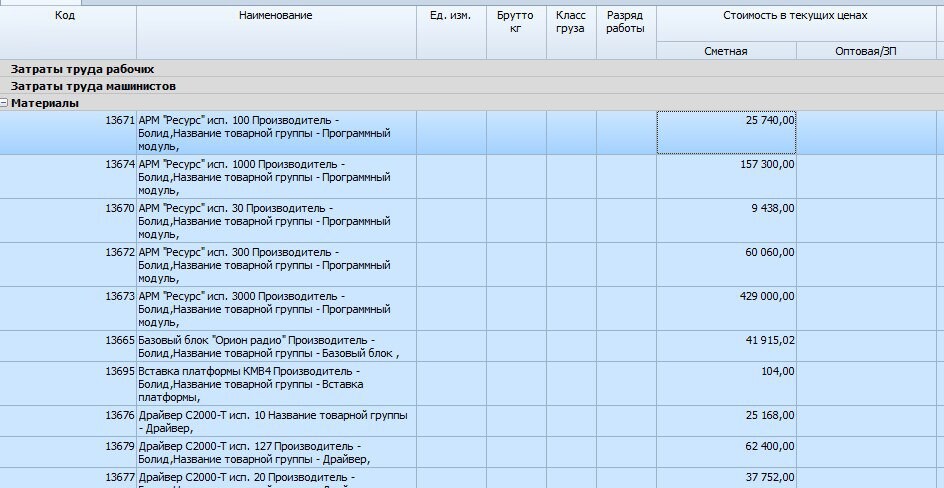
Щелкаем в строку формула.
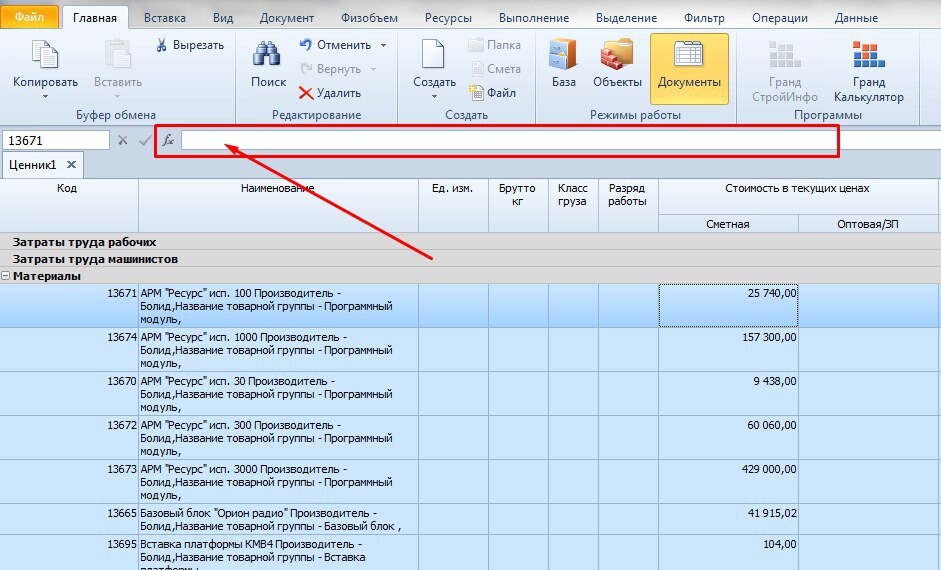
После щелчка появится фраза <Текущее значение>, при этом колонка выделилась как редактируемая.
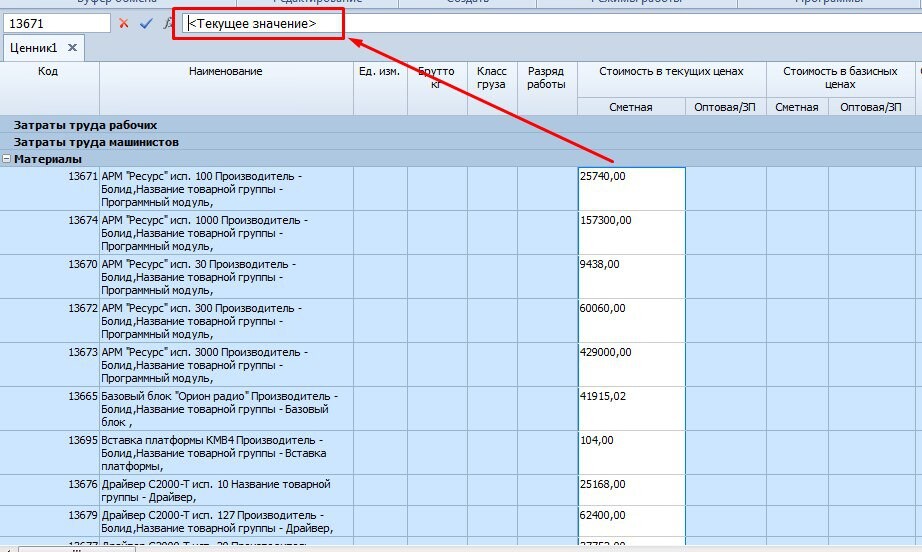
Фраза «Текущее значение» означает, что в редактируемом диапазоне значения содержатся различные и работа в формуле будет происходить с индивидуальным значением в ячейке.
- Для того, чтобы вычесть НДС из стоимости нам необходимо дополнить формулу нашим вычислением.
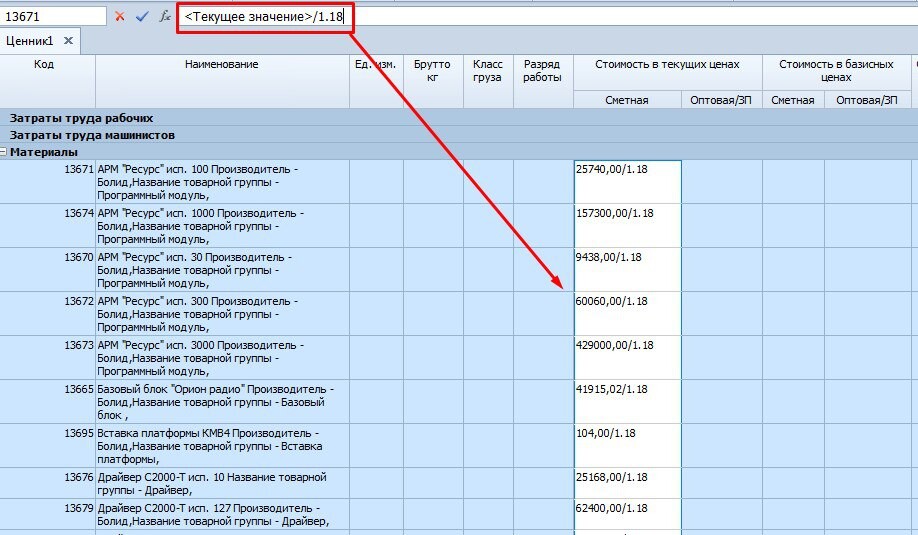
При этом как видно программа сама дописывает формулу в каждой строке.
- Получаем в итоге стоимость без НДС
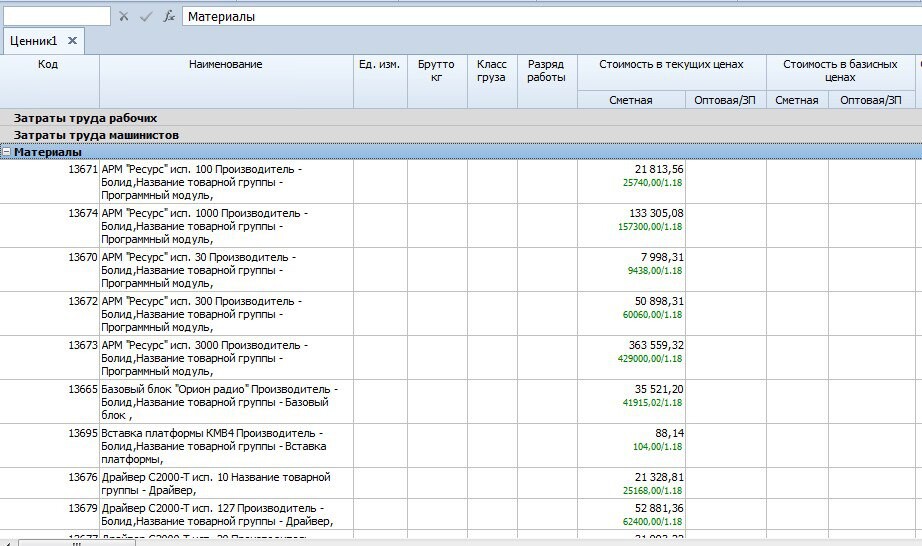
- По такому же принципу добавляем единицу измерения.
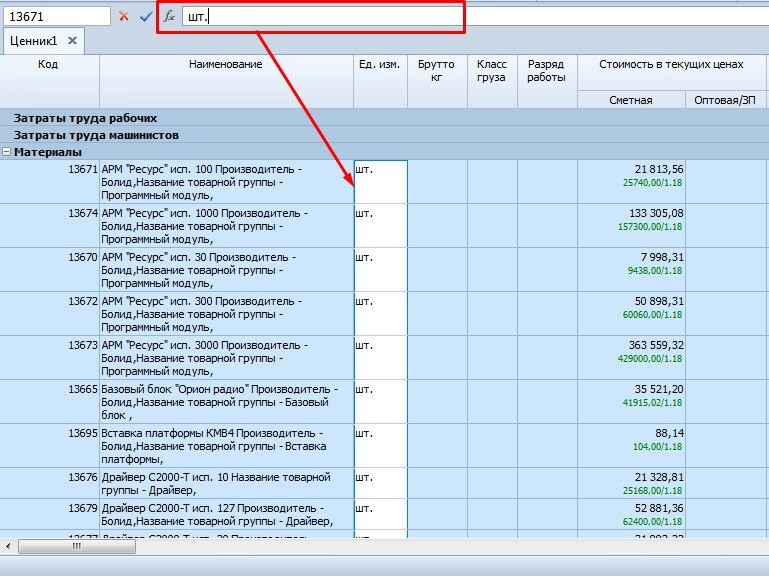
- В графе «Обоснование текущей цены» пропишем наименование поставщика и дату актуализации прайс-листа.
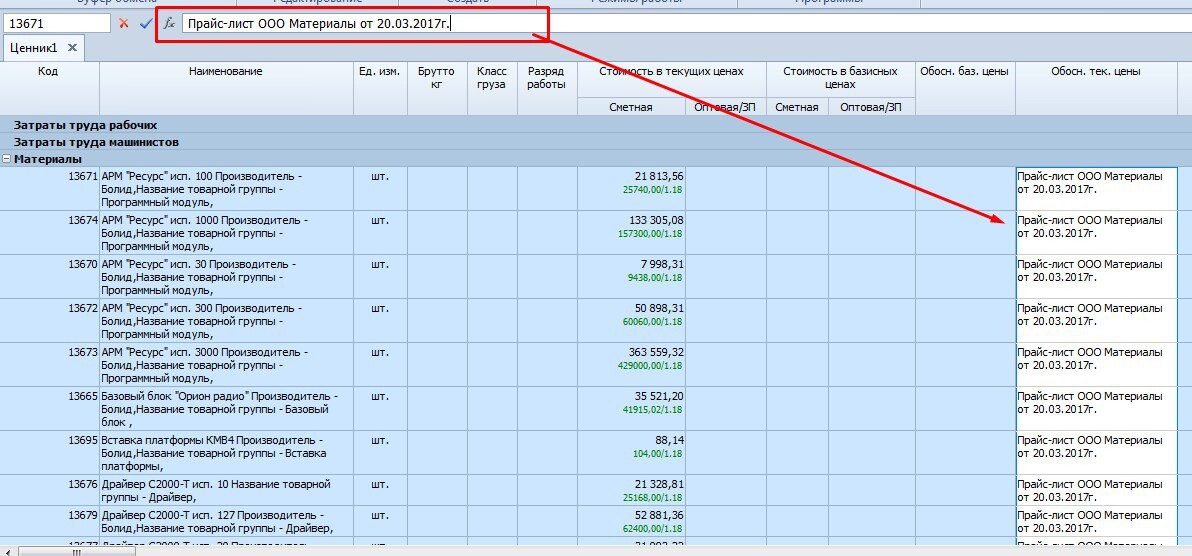
- Сохраняем наш ценник себе в объекты.
- Теперь мы можем использовать для переноса материалов в смету.
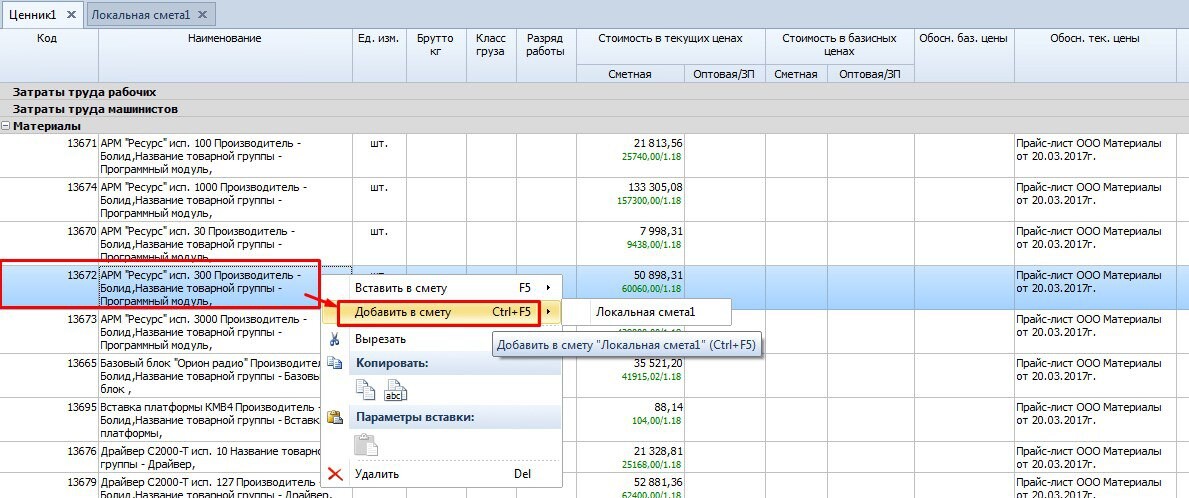
В случае корректировки цены материала:
Вам достаточно обновить цены в ценнике
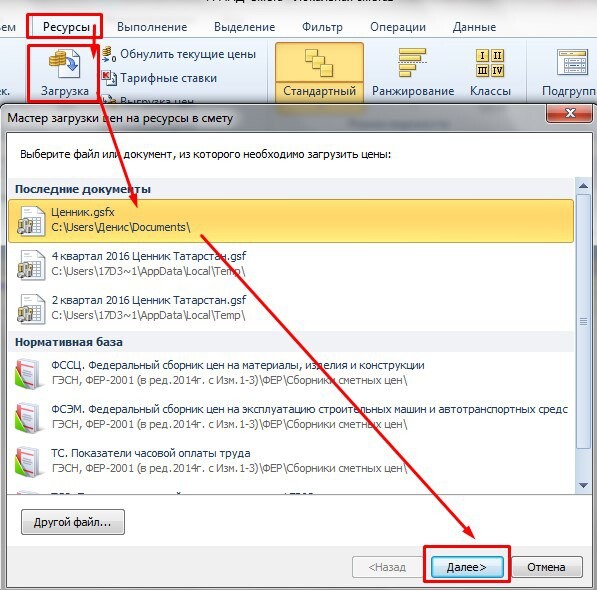
Сделать перезагрузку цен, используя галочку «переопределить уже имеющиеся цены»
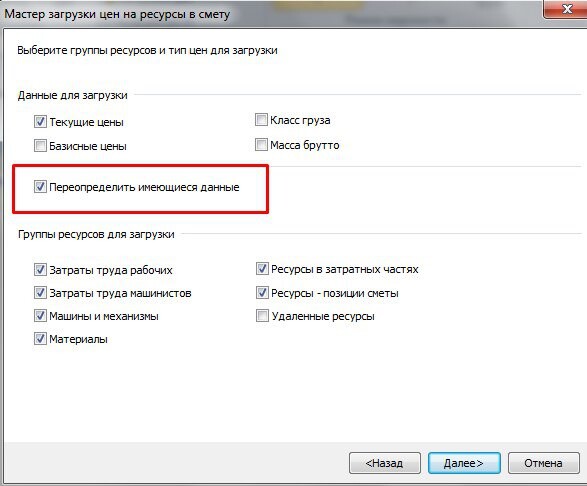
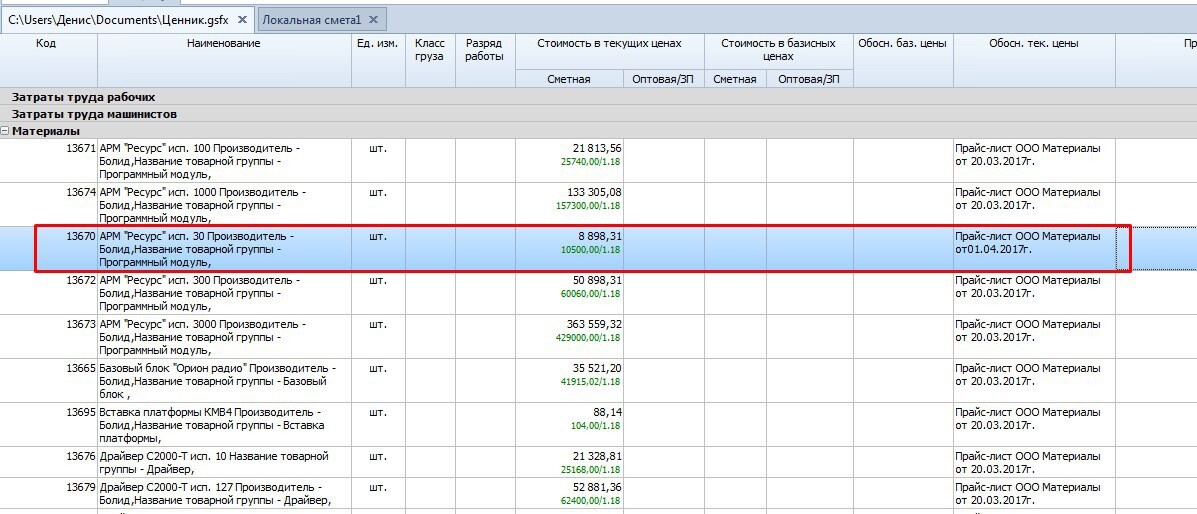
В итоге в смете видим корректировку.
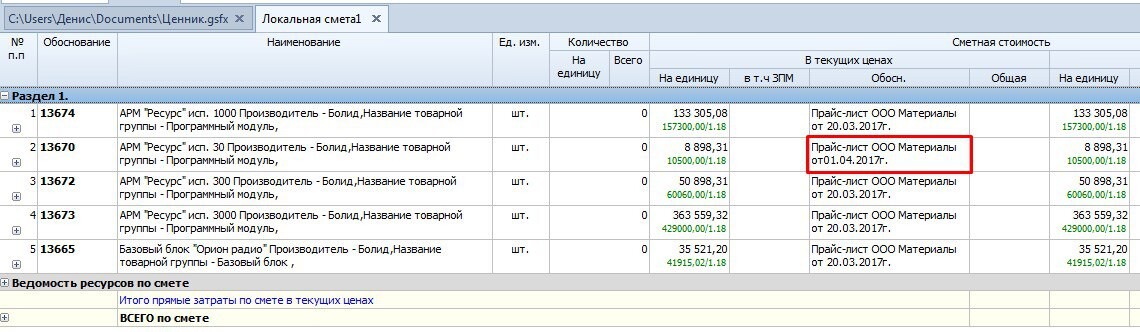
.
8 (800) 350 46 82
Мы на связи с 9:00 до 18:00
info@academia-bti.ru
По всем вопросам


Юридический адрес:
420015, г. Казань, ул. Пушкина, д. 52, помещение 1080, офис 55
Почтовый адрес:
420015, г. Казань, ул. Пушкина, д. 52, офис 306-3
ИНН 1657115680
Автономная некоммерческая организация дополнительного профессионального образования «Центр образования и консультирования»
Все права защищены. 2014–2025
Учитесь сейчас - платите позже
Выгодные условия кредитования от наших банков-партнеров



авторизуйтесь